excel怎样隐藏与显示状态栏
2017-03-09
相关话题
在默认情况下,EXCEL状态栏处于显示状态,有时我们收到对方发过来的邮件,打开附件中的EXCEL工作表时,会发现状态栏不见了,这给我们日常办公带来诸多不便,显示和隐藏的具体操作是怎样呢下面就跟小编一起看看吧。
excel隐藏与显示状态栏的步骤
隐藏与显示状态栏步骤1:打开EXCEL2010工作表,工作表标签名"电脑统计表",可以看到,底部状态栏没有显示出来!

隐藏与显示状态栏步骤2:右键"电脑统计表"标签,弹出快捷菜单,点击"查看代码"命令项

隐藏与显示状态栏步骤3:进入VBA模式,并按组合键,显示出"立即窗口"

隐藏与显示状态栏步骤4:在"立即窗口"中输入: Application.DisplayStatusBar = True 并按回车键,退出VBA模式.

隐藏与显示状态栏步骤5:回到工作表中,可以看到EXCEL状态栏已出现!
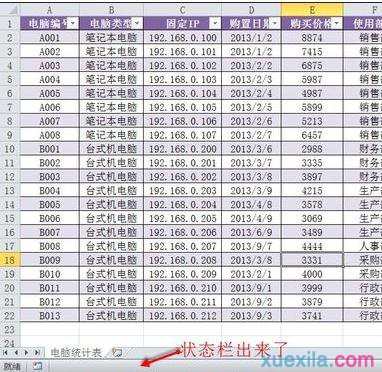
隐藏与显示状态栏步骤6:鼠标右键状态栏,弹出快捷菜单中可以按照需要进行设置,实现对数据进行快速求和,求平均值,计数,统计最大值,最小值,缩放工作表,视图切换等操作

隐藏与显示状态栏步骤7:如何出于某种原因要隐藏状态栏的显示,可以重复以上1-4步,在"立即窗口"中输入: Application.DisplayStatusBar = False 并按回车键,退出VBA模式来实现.

excel隐藏与显示状态栏的相关文章:
1.excel 2013隐藏与显示状态栏的教程
2.2007excel表格底部状态栏不见了怎么办
3.excel2013如何显示和隐藏状态栏